ВКонтакте всё шире раскидывает свои сети, втягивая в социальный омут всё большее количество народа. Люди заводят себе странички, начинают друг с другом общаться и добавляют особо понравившихся новых знакомых или реальных товарищей из повседневной жизни в друзья. Некоторые пополняют свой френд-лист незнакомцами для количества или иных целей.
Так или иначе, каждый пользователь хоть раз за всё время пребывания в ВКонтакте да сталкивался с потерей человека в списке контактов. После обнаружения отсутствия знакомого лица у пользователя, особенно первый раз с такой проблемой столкнувшегося, возникает вопрос о том, как узнать, кто удалился из друзей в ВКонтакте. И это неудивительно, поскольку не всегда люди могут понять, кого именно не хватает: большое количество народа или не очень хорошая память могут не позволить запомнить абсолютно всех. Но конкретную цифру - 25 или, например, 182 - сохранить в голове можно, поэтому иные данные вроде 23 или 169 вместо старых вызывают недоумение.
Как найти удалённых друзей?
Итак, как узнать, кто удалился из друзей в ВКонтакте. Для начала нужно зайти во вкладку «Мои Друзья». Там вы обнаружите 3 пункта: «Все друзья», «Друзья онлайн» и «Заявки в друзья». Нас интересует именно третий вариант. Открываем. Что мы видим: в зависимости от того, есть ли у вас подписчики или нет, варианта развития событий может быть два:
1. Перед вами есть «Все подписчики» и «Исходящие заявки». В любом случае, нам нужны именно исходящие заявки.
2. Надпись «Вы подали заявку и подписались на N человек», где N - это количество удалённых друзей. Здесь же вы их и видите, собственно.
Вот и всё, теперь вы в курсе, как узнать, кто удалился из друзей в ВКонтакте, поскольку этот человек или эти люди и есть те, кто посчитал, что вам нет места в его френд-листе.
Причины удаления из друзей
Не менее интересно узнать и о том, почему друзья удаляются в ВКонтакте. И ладно, когда из френд-листа уходит незнакомый человек, с которым пользователь и не общался толком, но когда так поступает знакомый, становится не просто непонятно, что к чему, но и немного обидно.
Основных причин для удаления может быть две.
Причина 1
Возможно, человек по ту сторону экрана просто решил провести «чистку» и удалить всех ненужных личностей из своих контактов, чтобы оставить лишь самых-самых, то есть тех, которых он либо действительно знает, либо с кем активно общается и собирается «дружить» в дальнейшем.
Если вы поняли, что вас удалили, не спешите расстраиваться: зайдите на страницу человека и посмотрите, сколько на данный момент у него подписчиков. Если немало, особенно, если вы помните, сколько их там было хотя бы примерно до этого, значит, он, скорей всего действительно провёл «чистку». Правда, возможен и другой вариант.
Причина 2
Возможно, пользователь удалил всех людей из друзей, чтобы у него стало много подписчиков. Особенно это касается тех, кто долго время добавлял к себе всех подряд «для количества». Некоторые искренне полагают, что чем больше подписчиков, тем круче они выглядят. К счастью или сожалению, это не всегда так, но факт остаётся фактом: люди хотят выглядеть солиднее и популярнее, люди добавляют себе как можно больше пользователей, а спустя какое-то время удаляют их. Если вы понятия не имеете, что этот человек вообще делает у вас в друзьях, видимо, он как раз из этой серии, что «добавляемся-молчим-удаляемся».
Что делать?
Вы уже знаете, как узнать, кто удалился из друзей в ВКонтакте, однако, возможно, у вас появился вопрос: "Что же делать?"
Во-первых, если вы предполагаете, что пользователь удалил вас из контактов по первой причине, при этом вы с ним неплохо общались, есть смысл написать ему в личные сообщения вопрос о том, специально ли он удалил вас из друзей. Если вам ответят, что да - что поделать, если же нет - вас, вероятно, добавят обратно во френд-лист.
Во-вторых, если с человеком вы в любом случае не общались, вы можете либо остаться у него в подписчиках, либо уйти оттуда, нажав на «Отменить заявку и отписаться» (всё там же, т.е. в «Моих Друзьях»).
В-третьих, в крайнем случае, вы всегда можете найти новых друзей.
В свое время в ВК было огромное количество приложений, которые позволяли узнавать, кто удалился из друзей. Сегодня количество таких приложений сократилось в разы. Мы хотели было рассказать вам об одном из таких приложений, но после тестирования выяснили, что они попросту не работают — несколько друзей удаляются, а приложение утверждает, что ничего не изменилось… Но ничего, есть другое решение по данном вопросу, причем крайне простое!
Как вы знаете, когда кого-то удаляешь из друзей, этот пользователь перемещается в раздел подписчиков. Поэтому если вас кто-то удалил из своих друзей, значит, вы становитесь подписчиком данного пользователя. Выходит, что нам всего-то нужно знать, кто на кого вы вдруг «подписались»! Как это сделать?
Решение
А решение-то очень простое.
Заходим на страницу ВК и нажимаем в меню «Мои друзья». Вы увидите список всех своих друзей.

Теперь нажмите на вкладку «Заявки в друзья». Перед вами появится список ваших подписчиков. Нажмите «Исходящие заявки», что бы посмотреть, на кого вы подписаны. Если пункт «Исходящие заявки» отсутствует, значит, вы ни на кого не подписаны.

Видим список пользователей. Находим среди них тех людей, которые были вашими друзьями — раз вы находитесь у них в списке подписчиков, значит, из друзей они уже успели вас удалить.

С этим все понятно, скажите вы, но как теперь узнать, кто удалится из друзей, скажем, завтра или через неделю? Единого решения как такового не существует, однако выход есть — можно отписаться от большинства пользователей, кроме тех, которые вам действительно интересны (нажмите на кнопку «Отменить заявку и отписаться»). К примеру, в списке осталось 10 человек. Оставляете все как есть, можете даже на всякий случай этих 10 пользователей — что бы не забыть, на кого вы подписаны. Заходите, скажем, в этот раздел через пару дней или неделю и смотрите, увеличилось ли количество пользователей в списке. Если увеличилось, значит, кто-то удалился их друзей, осталось найти этого человека.
Интересно, что указанный вариант не работает в том случае, если пользователь не только удалился из друзей, но и добавил вас в . Впрочем, такое случается нечасто.
Доброго всем времени суток, мои дорогие читатели и гости моего блога. Скажите пожалуйста, а много ли у вас друзей вконтакте и накручивали ли вы их и для каких целей? Просто раньше я брал себе левых друзей для того, чтобы легче было играть в какие-либо игры в вк. Но сейчас я уже и вы игры-то не играю, поэтому удалил нафиг всех левых друзей.
В итоге из более чем 300 друзей осталось 100. Зато это точно те люди, кого я знаю. Но вот иногда бывает такое, что заходишь в вк, а у тебя на одного друга меньше. Интересно же узнать, что за негодяй смел отречься от царя (шучу конечно). Раньше нельзя было посмотреть, кто испарился из вашего списка, но сегодня я покажу вам как посмотреть кто удалился из друзей вк.
Кстати, если вы специально , то периодически просматриваете их указанными ниже способами. А то некоторые левые приятели имеют свойство сразу оставлять вас в своих подписчиках, что вам явно не нужно.
Встроенный способ
На самом деле можно легко узнать, кто решил избавиться от вас и оставить вас в своих подписчиках внутренними средствами ВК. Для этого вам нужно перейти в строку «Друзья» и там у вас должна быть вкладка «Исходящие» . Здесь как раз и отображаются те люди, которые выкинули вас из своего списка друзей, а также те люди, которым вы кинули заявку, но они ее до сих пор не приняли. Если этих вкладок нет, то нажмите на пункт «Заявки в друзья» , который находится в правом столбце.
Отличить эти два типа людей несложно. Те люди, которые еще не приняли вас в друзья отмечены как «Отменить заявку» , а те ко выкинул вас из друганов отмечены кнопочкой «Отписаться» . Если у вас данной вкладки нет, то и переживать не надо. Значит никто и не удалялся.
Приложение
Кроме стандартного способа вы можете посмотреть людей, удаливших вас с помощью специального приложения. На самом деле их целая куча. Вы можете войти в меню «Игры» с левой стороны и в поиске написать «Кто удалился» . Вам покажется несколько приложений, подходящих вам по теме. Лично у меня стоит приложение «Кто удалился? Гости! Дpyзья!». Вы можете также нажать на него и «Запустить приложение» .

Ну а теперь при различных изменениях (кто либо добавился или удалился) всё будет фиксироваться в данной системе. Чтобы посмотреть всю историю вашего другодвижения, вы можете нажать на соответствующую вкладку. Вы даже сможете узнать, занес ли вас конкретный человек в черный список. В общем хороший апплет).

Ну я думаю, что этих двух способов вполне достаточно, и не придется пользоваться какими-либо отдельными программами. Если статья вам понравилась, то не забудьте подписаться на обновления моего блога, чтобы быть в курсе всего нового и интересного. Ну а вас я снова буду ждать на моем блоге. Заходите почаще. Пока-пока!
С уважением, Дмитрий Костин.
Некоторым пользователям может надоесть находится у вас в друзьях, и они решат удалиться. Им достаточно зайти на вашу страницу, и отменить добавление в друзья. Таким образом, человек больше не будет получать уведомления, о происходящем у вас.
Как нам посмотреть, кто удалился из друзей вконтакте? Для этого мы используем специальные приложения
.
Для чего это нужно
По крайней мере для того, чтобы узнать, с кем мы больше не дружим. Пусть и виртуально.
Особенно актуально знать, кто удалился из друзей, тем пользователям, которые занимаются коммерческой деятельностью через сеть вконтакте. Каждый друг — это потенциальный клиент. И терять их недопустимая роскошь. Если мы узнаем, кто пожелал удалиться из списка — сможем написать ему, спросить про причину, и возможно уговорить его вернуться.
Просматриваем статус подписчиков
Данный способ пригодится тем людям, у которых список друзей сильно ограничен.
Представим ситуацию — у нас порядка 100 друзей. И каждого из них мы помним. Вы сразу скажите, можно просто проверить список друзей, и посмотреть, кого же не достает. Да верно, так тоже можно.
Но я говорю немного про другое. Если вы вдруг зайдете к человеку на страницу, который еще недавно был вашим другом, и увидите, что вы находитесь в списке подписчиков — поздравляю, вы нашли того, кто удалил вас из друзей.
Это будет выглядеть следующим образом. На странице пользователя, ниже кнопки «Отправить сообщение» , вы увидите надпись «Вы подписаны на пользователя» .
У нас также есть еще один инструмент, с помощью которого мы сможем отслеживать, кто удалился у нас, и для кого мы теперь являемся подписчиком.
Идем на свою страничку, и ищем блок «Интересные страницы» .

Щелкаем на заголовок, и открываем список. Здесь будут группы, в которых мы участвуем, и пользователи, на которых мы подписаны (см. ).

Вот мы и увидели, кто удалил нас из друзей.
Но обратите внимание — в список интересных страниц попадают пользователи, которым мы только отправили запрос на добавления в друзья, или на чью страницу подписались. Поэтому не перепутайте.
Смотрим кто удалился из друзей с помощью приложения
Но гораздо проще воспользоваться специальным приложением. Так просмотр удалившихся друзей будет намного удобнее.
Идем в раздел «Мои приложения» , и в поиске набираем «Гости» (см. ). Здесь выбираем приложение «Мои гости»

Когда вы щелкните по иконе приложения, будете перемещены на страницу описания. Здесь нажимаем кнопку «Запустить приложение» .
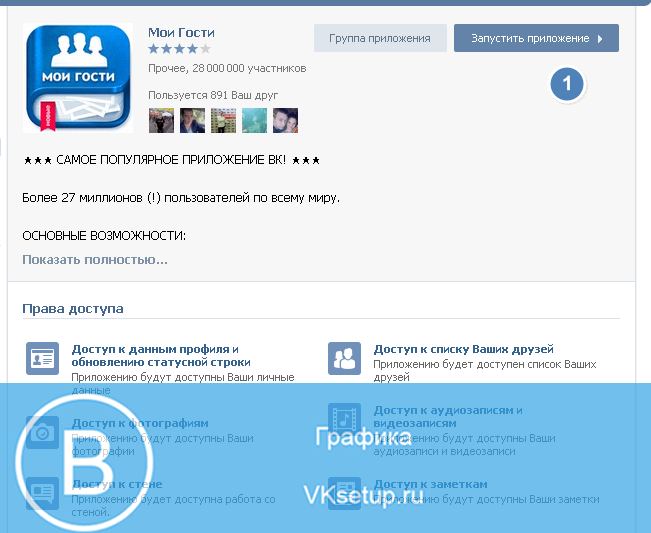
Сколь часто мы сталкиваемся с ситуацией, когда число друзей ВКонтакте переваливает за вторую сотню, и уже невозможно уследить, кто есть в этом списке, а кто уже благополучно из него свалил, не отписавшись.
Нередко возникает необходимость срочно выйти на связь с человеком, с которым мы давно не общались, но который точно есть у нас в друзьях.Точно ли? В пятый раз перелистывая многостраничный френд-лист, вы вскоре придете к неутешительному выводу. Человек удалился из друзей. И может быть не только он. Как узнать, кто не считает вас достойным читать его статусы в новостях?
Рассмотрим несколько вариантов решения проблемы.
1-ый способ (сложный)
Сетевые мудрецы (на картинке выше) давно дали исчерпывающий ответ на наш вопрос. Тем, кто не страшится трудностей они советуют поступать так:- Открываем вкладку Друзья: vkontakte.ru/friend.phр
- Нажимаем CTRL+A (т.е выбрать все)
- Создаем на рабочем столе таблицу EXCEL.
- Вставляем скопированную инфу в данный файл и сохраняем.
- Все, мощная БД создана!
- Когда есть подозрение что кто-то тебя удалил, то делаешь пункты 1 и 2 данного алгоритма и открываешь тот файл.
- Вставляешь содержимое рядом с уже хранящимися данными, но только в ту же строку, откуда идет начало прошлой т.е если у тебя начинается с A1 или B1, то вставляем в D1, F1)
- Тупо сравниваем строки, пролистывая до конца файл. Там где столбцы «потекли» там и засел тот, кто удалил Вас из друзей!
Но не каждому под силу действовать с таким тщанием и аккуратностью.
Второй способ
Он намного проще, но сопряжен с неким риском для здоровья компьютера и кошелька.На просторах Сети существует программа VkLife.
Есть две версии этой проги:
- Старая версия (VKLife 1.63), функция просмотра кто удалилсяя из друзей реализована бесплатно. Когда вы входите в программу (если вам предлагают скачать новую весию-НЕ СКАЧИВАЙТЕ, ИБО ТАМ ВСЕ ЭТО ПЛАТНО), после загрузки вашей страницы и обновления списка аудио\видео вскочит окошко с ссылками на удалившихся. Ссылки можно скопировать в буфер обмена.
- Новая версия (VKLife 1.71) - тут эта функция платная. Стоит около 30 рублей.
Да, со всяческими программками для ВКонтакте каждый имеет дело на свой страх и риск.Мы же найдем способ, который будет сколь удобен, столь и безопасен. Для этого мы обратимся к чему? Правильно, к приложениям ВКонтакте!
